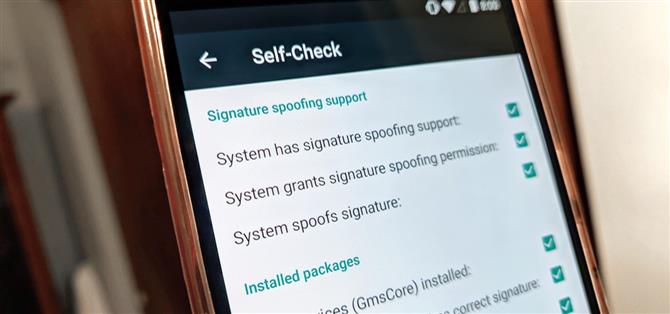Po rozmowach o kwestiach prywatności ostatnio pojawia się nazwa Google, ponieważ są one firmą opartą na danych. Jako użytkownik systemu Android znają one w zasadzie wszystko na Twój temat w oparciu o wykorzystanie urządzenia i mogą odstraszyć kilka osób, które martwią się o swoją prywatność i bezpieczeństwo. Masz do powiedzenia, jakie dane osobowe kontroluje Google, ale co, jeśli chcesz jeszcze więcej?
Jednym z najlepszych sposobów przejęcia pełnej kontroli nad urządzeniem jest zainstalowanie niestandardowej pamięci ROM. Typowy niestandardowy ROM pochodzi bez podstawowych aplikacji Google (Gapps), ale zazwyczaj instalujesz osobny pakiet Gapps, aby je odzyskać. Jeśli jednak chcesz mieć większą kontrolę nad swoim urządzeniem, możesz pominąć instalację Gappów i przejść z MicroG.
Zwróć uwagę, że wiele aplikacji wymaga usług Google Play do poprawnego działania; w przeciwnym razie nie byłoby sensu ich instalować. MicroG wprowadza zmodyfikowaną wersję podstawowych usług Google wymaganych przez większość aplikacji, ale bez śledzenia ani żadnych dodatkowych aplikacji Google i usług działających w tle. Zwiększa to Twój poziom prywatności i może nawet wydłużyć żywotność baterii.
Wymagania
- odblokowany bootloader
- niestandardowe odzyskiwanie zainstalowane
- niestandardowa pamięć ROM zainstalowana
Krok 1: Upewnij się, że ROM obsługuje fałszowanie podpisów
Prawie wszystkie niestandardowe pamięci ROM obsługują domyślnie sygnaturę, co powoduje, że system domyślnie instaluje prawdziwe usługi Google Play. Jest to konieczne i konieczne, aby cała ta sprawa działała. Być może będziesz musiał dwukrotnie sprawdzić miejsce, w którym masz niestandardową ROM, aby sprawdzić, czy obsługuje on sygnaturę w pierwszej kolejności dla MicroG.
Krok 2: Pomiń instalację Gapps
W tym momencie powinieneś już wybrać niestandardową ROM, którą planujesz flashować na swoje urządzenie, i powinna ona obsługiwać fałszywe podpisy. Jak wspomniano wcześniej, zwykle instalujesz pakiet Gapps po flashowaniu ROM, aby przywrócić usługi Google z powrotem na twoje urządzenie. Jednakże, aby używać MicroG, musisz upewnić się, że nie instalujesz pakietu Gapps w ogóle podczas korzystania z tego przewodnika.
Jeśli zainstalowałeś Gapps przez przypadek (drugi charakter), śmiało przeprogramuj ROM ponownie i wyczyść dane, aby były bezpieczne. Po zaopiekujesz się tym, uruchom system operacyjny i upewnij się, że aplikacje i usługi Google nie są obecne, a następnie możesz przejść do następnego kroku.
Krok 3: Zainstaluj NanoDroid dla MicroG
W przeszłości, aby uruchomić cały pakiet MicroG, musiałbyś pobrać wiele oddzielnych aplikacji. Jednak NanoDroid przychodzi po prostu do rzeczy z pojedynczym plikiem ZIP, który można błyskawicznie wstawić do niestandardowego odzyskiwania, takiego jak TWRP.
- Pobierz NanoDroid z MicroG (.zip)
Po pobraniu pliku na wewnętrzną pamięć, uruchom i uruchom system w trybie odzyskiwania, dzięki czemu siedzisz na głównym ekranie TWRP. Wybierz „Zainstaluj”, znajdź lokalizację, w której zapisałeś plik NanoDroid, a następnie dotknij pliku i przesuń suwak, aby rozpocząć instalację. Po zakończeniu możesz ponownie uruchomić urządzenie i wejść do szuflady aplikacji swojego launchera domowego, aby zlokalizować nową aplikację ustawień MicroG.
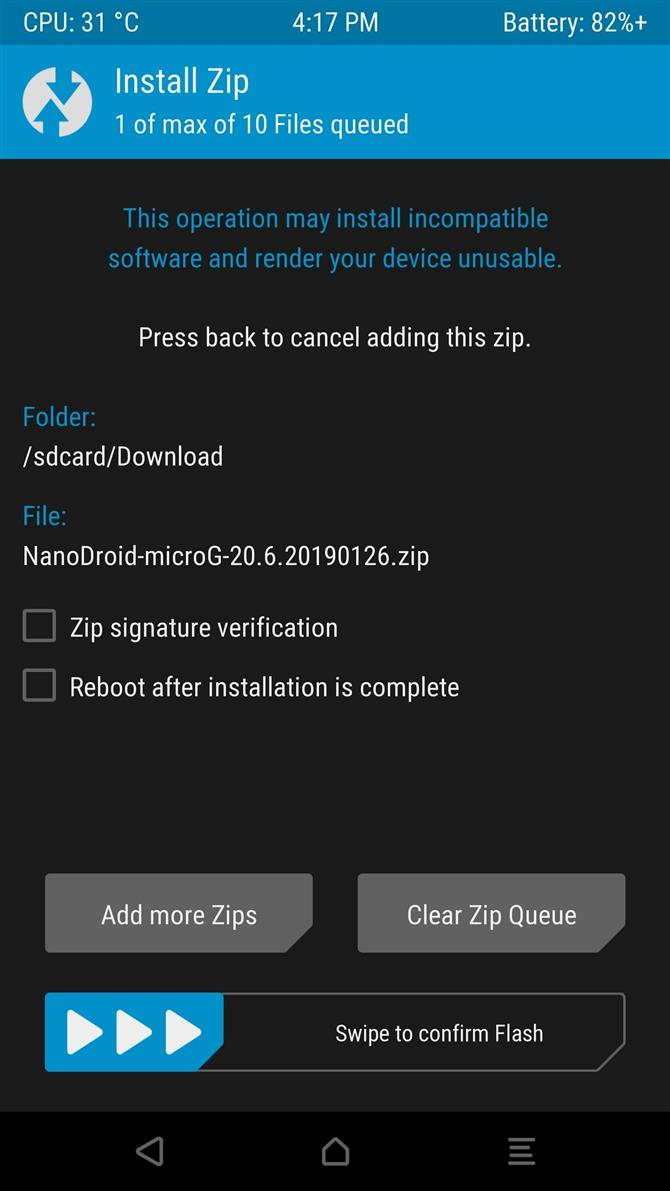
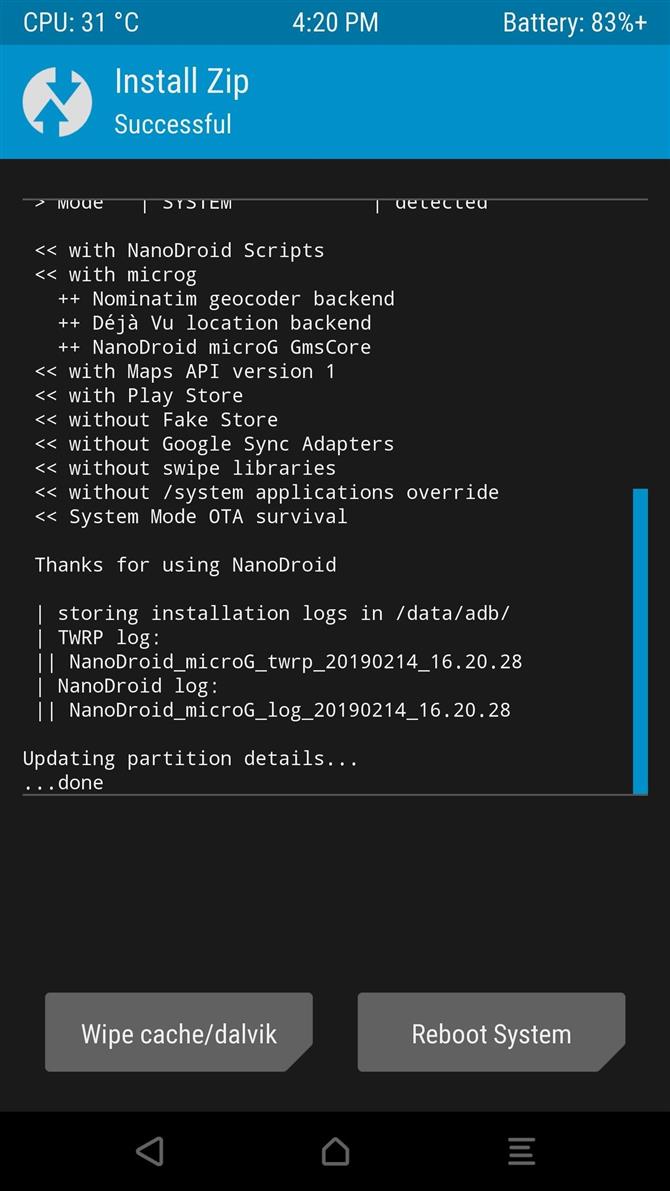
Krok 4: Przyznaj odpowiednie uprawnienia
Gdy otworzysz aplikację MicroG po raz pierwszy, możesz zobaczyć powiadomienie u góry, które pozwoli Ci przyznać uprawnienia do aplikacji. Rozwiń powiadomienie, dotknij „Zażądaj brakujących uprawnień”, a następnie przejdź do udzielania uprawnień do wszystkich czterech żądań, gdy zostaniesz o to poproszony. Bardzo ważne jest, abyś to zrobił; w przeciwnym razie inne używane aplikacje nie będą miały dostępu do zmodyfikowanych usług Google, co jest niezgodne z celem MicroG.
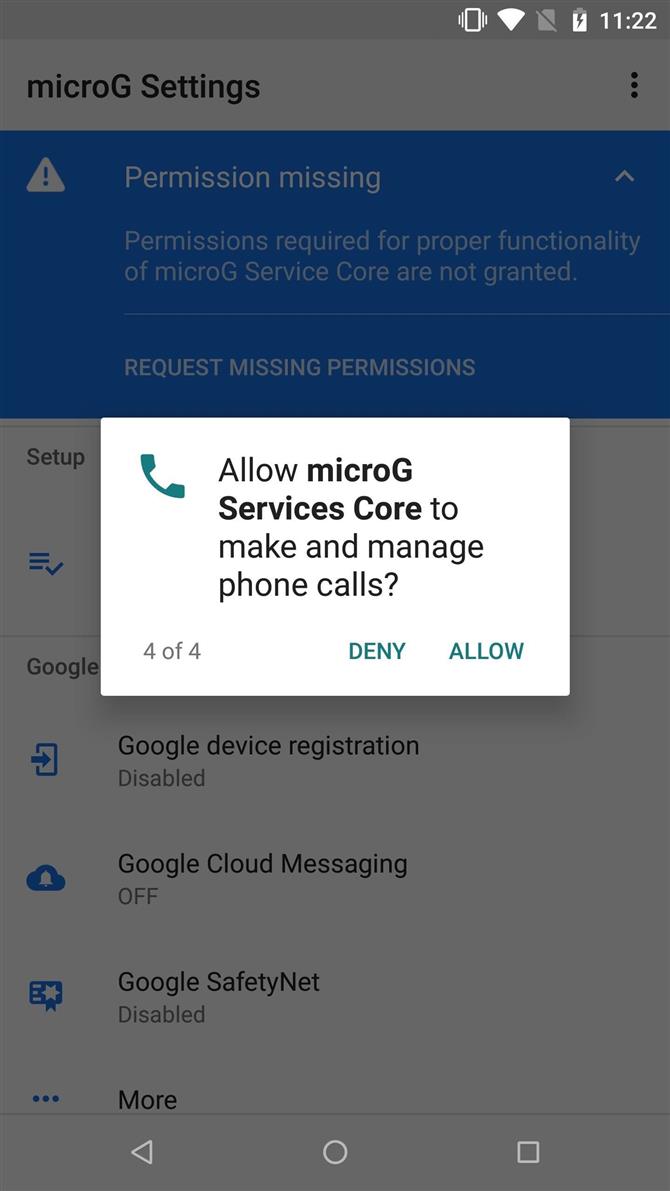
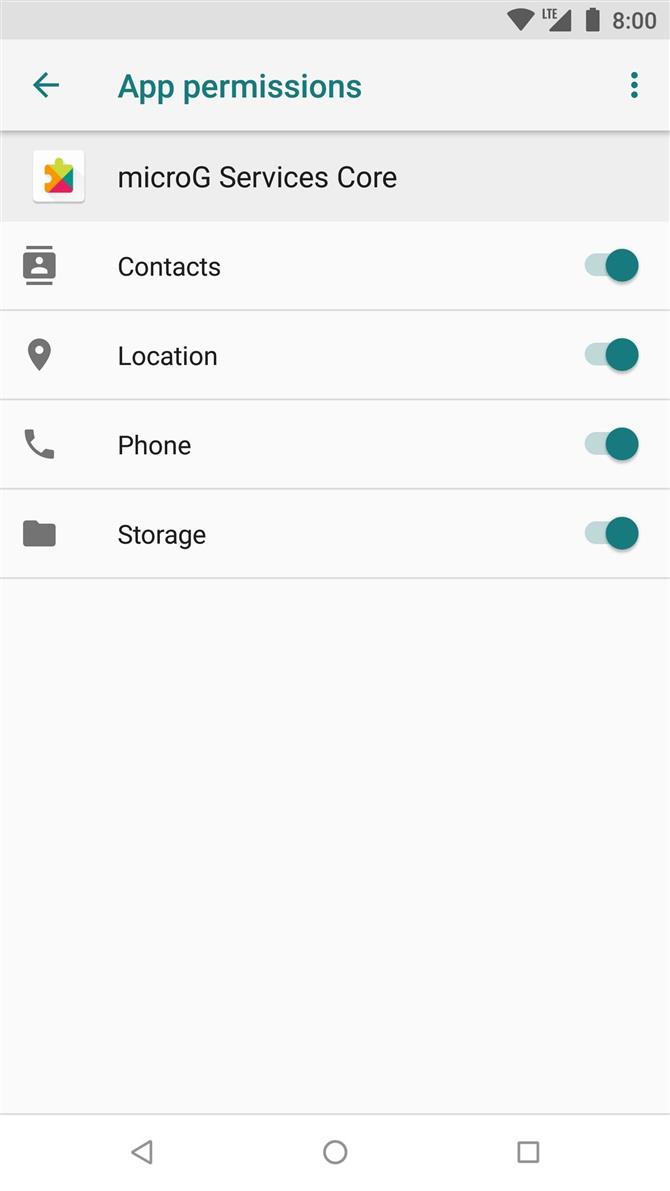
Krok 5: Zrób test samokontroli
Otwórz aplikację MicroG i dotknij sekcji „Self-Check” u góry ekranu. Jeśli twój ROM obsługuje fałszywe podpisy wspomniane w kroku 1, pierwsze pole wyboru powinno być zaznaczone i powie „System ma wsparcie podpisywania podpisu”.
Należy również zauważyć, że prawie wszystko inne ma aktywne pole wyboru, które jest dokładnie tym, co chcesz zobaczyć. Jeśli pojawi się komunikat „Twoja pamięć ROM nie ma natywnej obsługi podrabiania podpisu”, musisz wrócić do kroku 1 i znaleźć niestandardową pamięć ROM dla urządzenia, które obsługuje tę opcję.
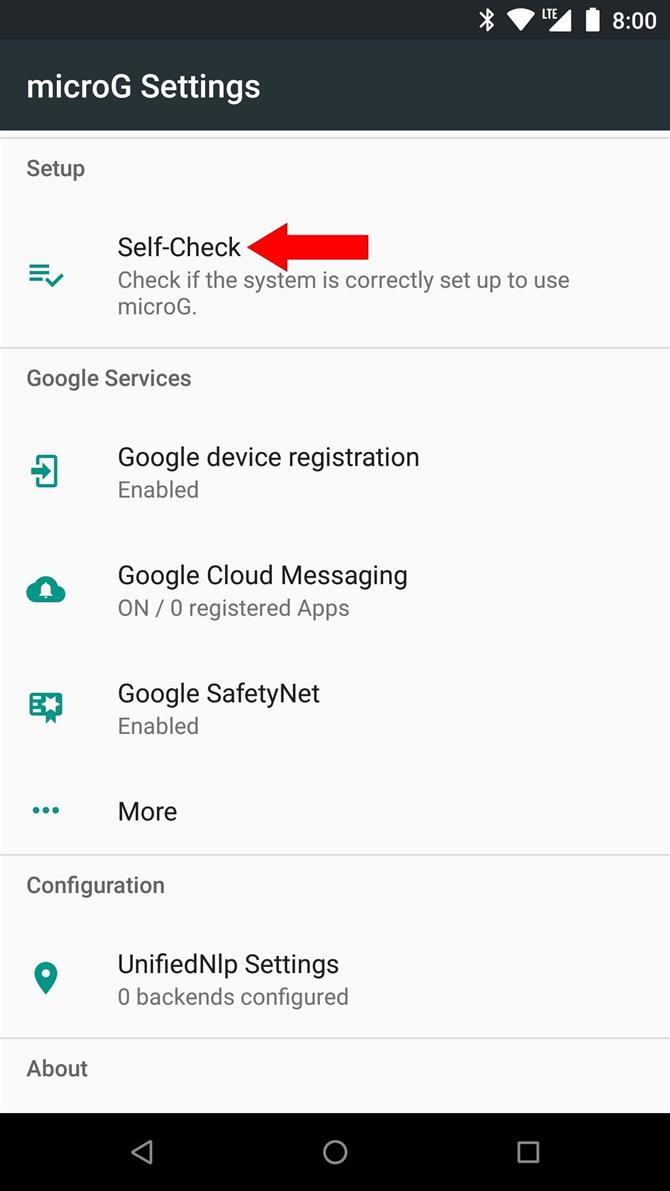
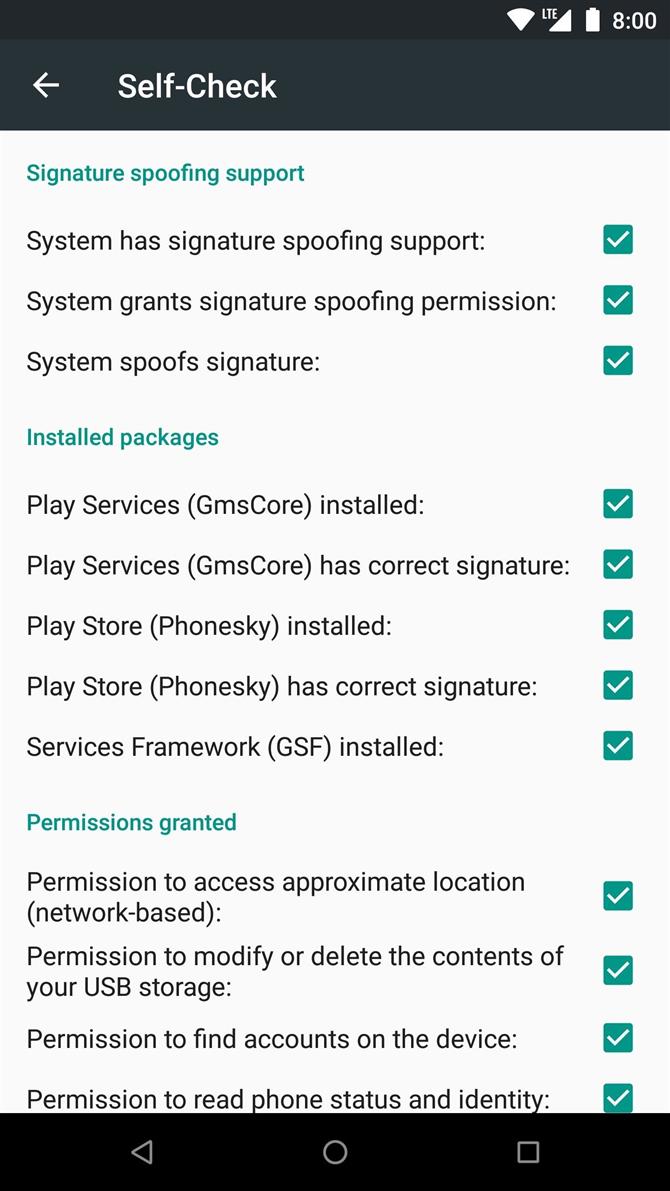
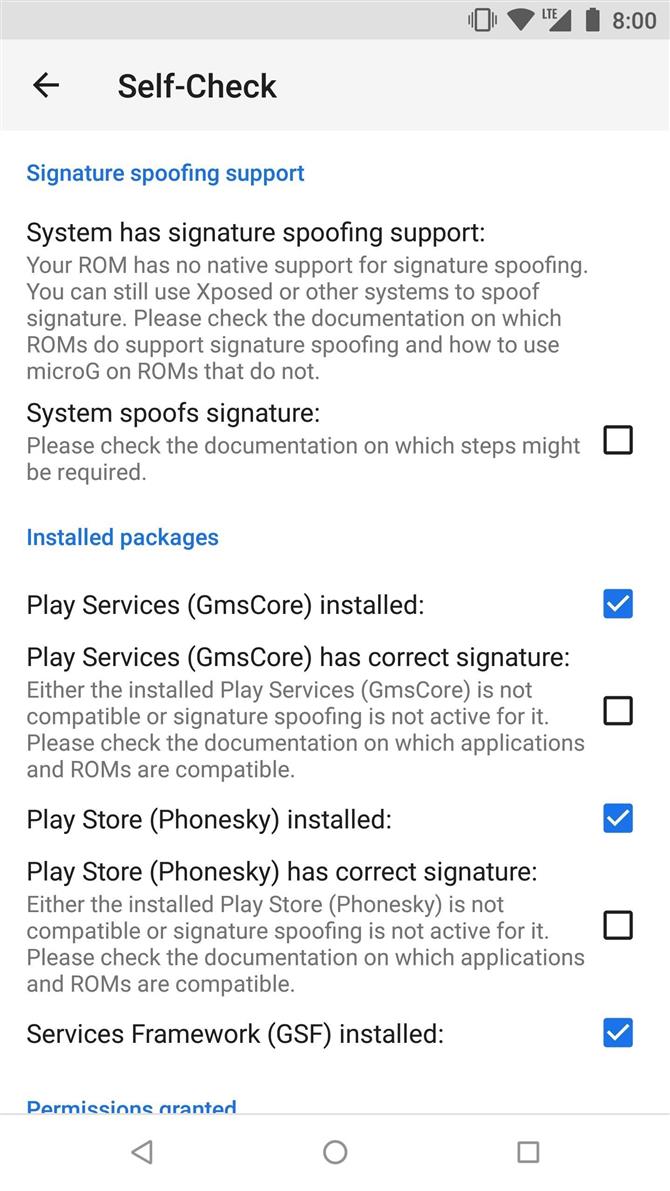 (2) To jest dokładnie to, co chcesz zobaczyć podczas testu Self-Check. (3) Tak właśnie wygląda, gdy twój ROM nie obsługuje spoofingu podpisu.
(2) To jest dokładnie to, co chcesz zobaczyć podczas testu Self-Check. (3) Tak właśnie wygląda, gdy twój ROM nie obsługuje spoofingu podpisu.
Twoje doświadczenie nie będzie wspaniałe bez spoofingu podpisu, więc spójrz na dokumentację ROM, zapytaj programistę, a nawet zapytaj społeczność, czy nie możesz tego zrozumieć. Alternatywnie można zapisać ROM i wykonać test Self-Check naprawdę szybko, aby dowiedzieć się w jednej chwili. Gdy znajdziesz ROM, który przejdzie test i działa dla ciebie, możesz przejść do następnego kroku.
Krok 6: Skonfiguruj usługi lokalizacyjne (opcjonalnie)
Jeśli chcesz mieć możliwość korzystania z usług lokalizacyjnych, takich jak GPS do map lub pogody, musisz włączyć opcje w aplikacji MicroG. Ponieważ nie polegasz już na oficjalnych Usługach Google Play w celu pobrania danych o lokalizacji, MicroG obsługuje je w ustawieniach UnifiedNlp.
Na głównym ekranie aplikacji MicroG stuknij „Ustawienia UnifiedNlp”, a następnie „Skonfiguruj ustawienia lokalizacji” i sprawdź, czy usługa lokalizacji Mozilli jest zaznaczona. Dotknij „OK”, a następnie dotknij „Konfiguruj ustawienia wyszukiwania adresu”, a także upewnij się, że zaznaczone jest również „Nominatim”.
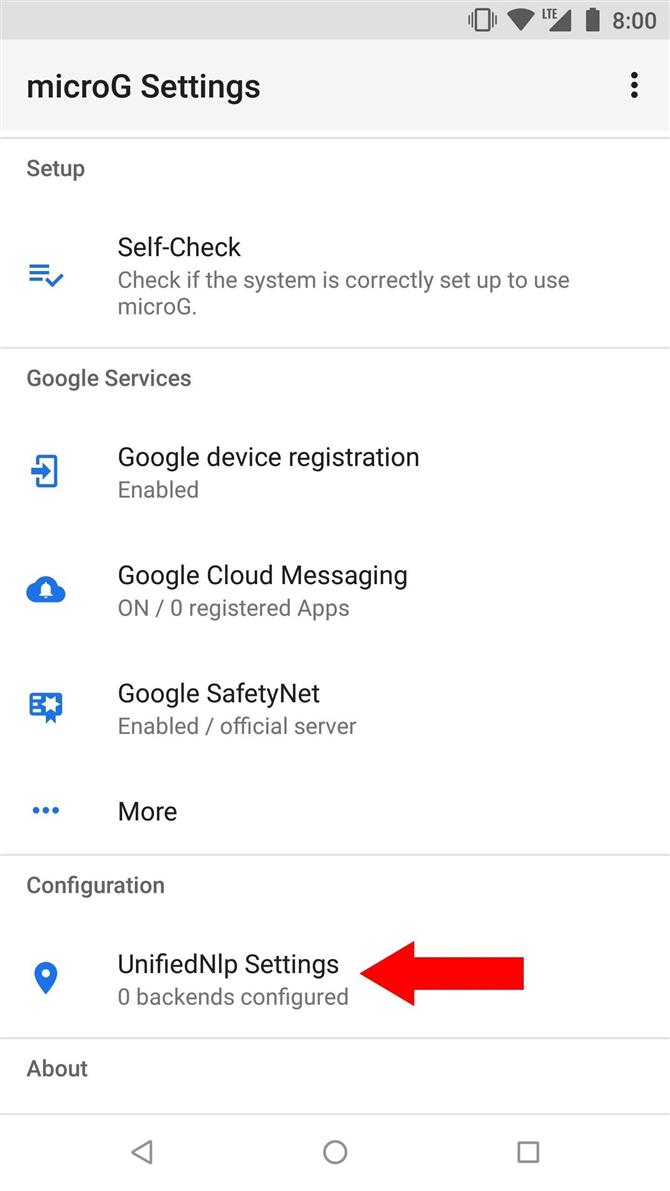
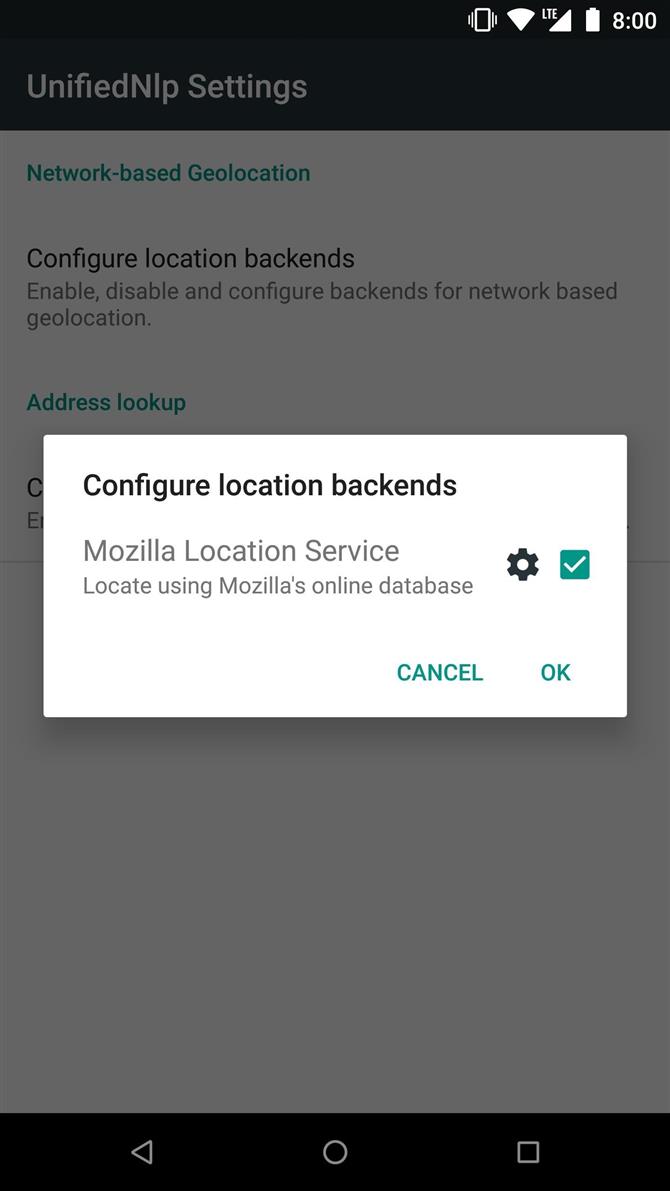
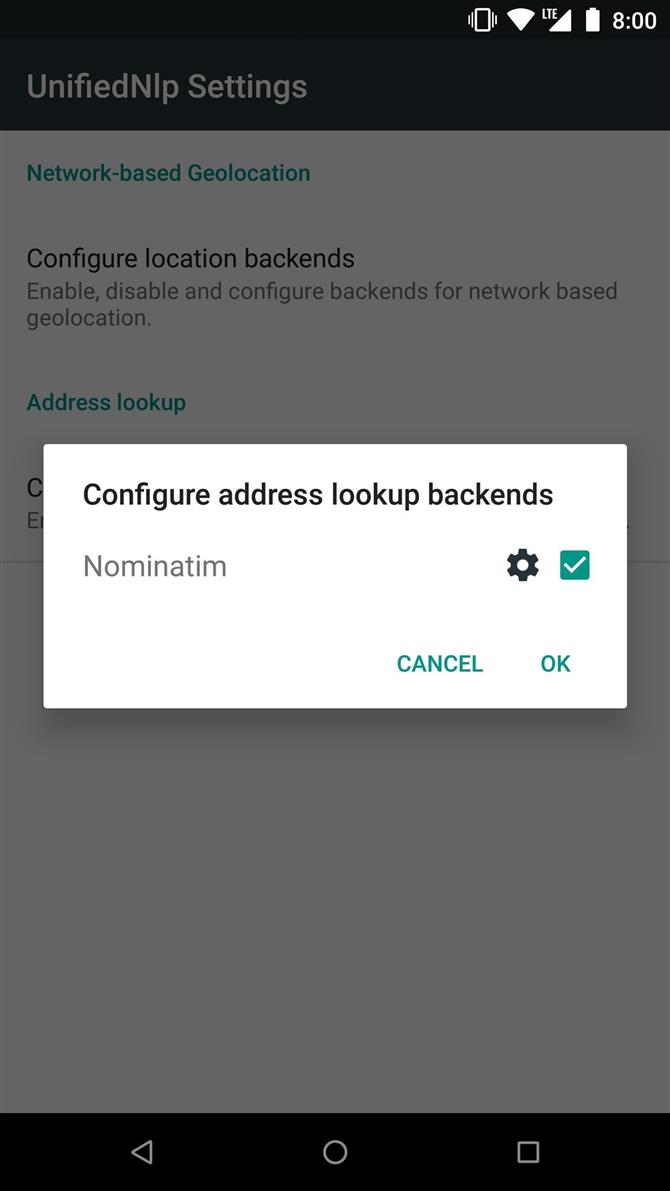
Wyś wietlanie szybkich ustawień na pasku stanu i upewnij się, że ustawienia lokalizacji sĘ … włĘ … czone, aby umożliwić korzystanie z nowych usług lokalizacyjnych bez Google. Od tego momentu GPS powinien działać tak, jak gdyby korzystałeś z domyślnych usług Google Play. Teraz możesz pracować nad budowaniem listy aplikacji, aby przywrócić działanie urządzenia, ponieważ nie zainstalowałeś pakietu Gapps z tą niestandardową pamięcią ROM. Powodzenia i miłej zabawy!
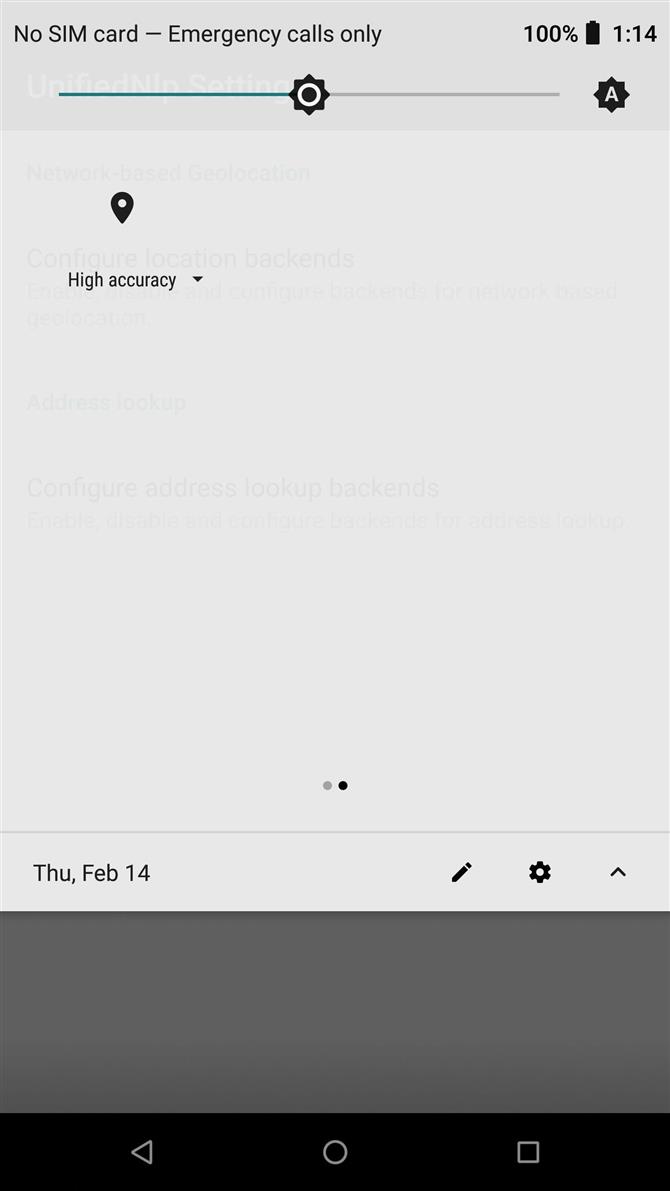
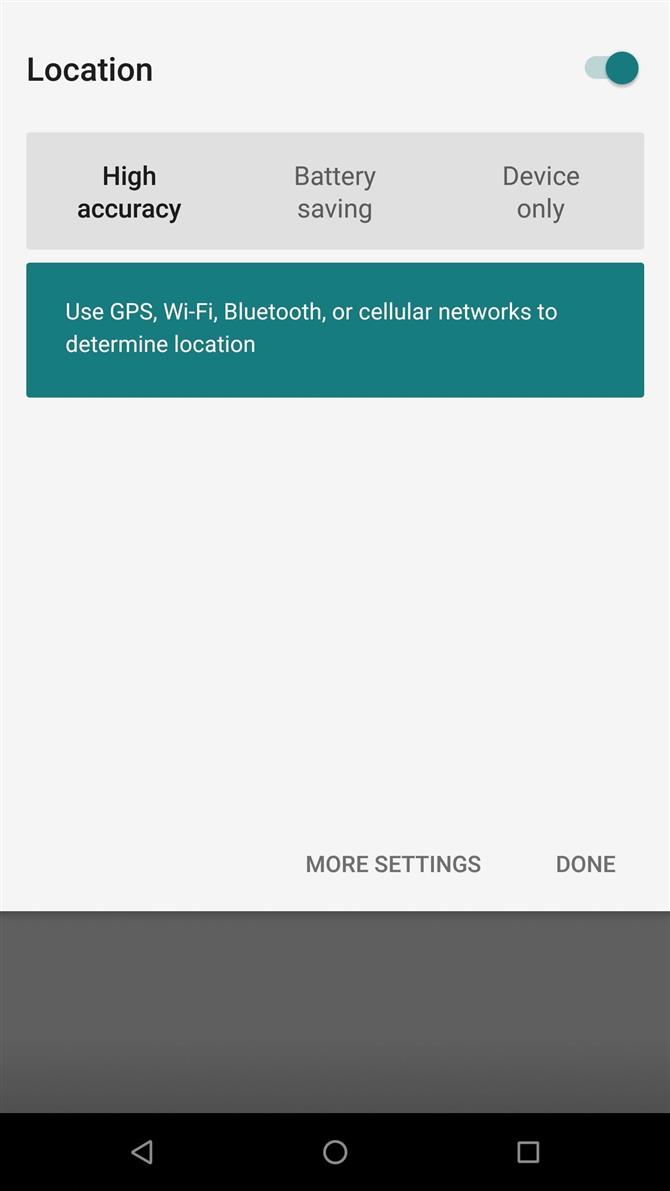
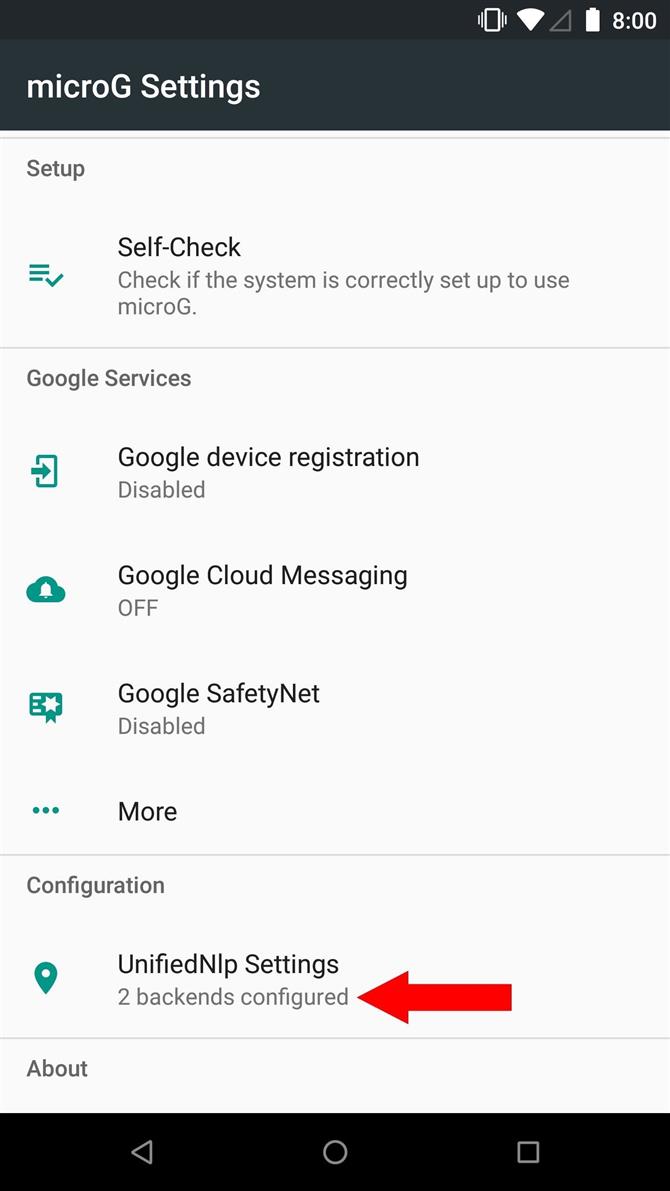
Ten artykuł został wyprodukowany podczas Android How „specjalny zasięg na temat prywatności i bezpieczeństwa smartfonów. Sprawdź całą serię Prywatność i bezpieczeństwo.